- Författare Abigail Brown [email protected].
- Public 2024-01-31 08:42.
- Senast ändrad 2025-01-24 12:24.
Vad att veta
- En HGT-fil är en SRTM-datafil (Shuttle Radar Topography Mission).
- Öppna en med VTBuilder eller DG Terrain Viewer.
- Konvertera till BT eller-p.webp" />
Den här artikeln förklarar vad en HGT-fil är och hur den används, plus hur du öppnar en på din dator och hur du konverterar en till ett annat format.
HGT är också en förkortning för Honeywell Gas Technologies, men det har ingenting att göra med filformatet som förklaras på den här sidan.
Vad är en HGT-fil?
En fil med filtillägget HGT är en SRTM-datafil (Shuttle Radar Topography Mission).
Dessa filer innehåller digitala höjdmodeller, som är 3D-bilder av en yta, vanligtvis en planet, erhållna under Shuttle Radar Topography Mission (SRTM) av NASA och National Geospatial-Intelligence Agency (NGA).
Används här är "HGT" bara en förkortning för "höjd". Filen namnges norm alt med den longitud och latitud som bilden hänför sig till, inom en grad. Till exempel skulle filen N33W177.hgt indikera att den innehåller data för latituderna 33 till 34 nord och longituderna 177 till 178 väster.
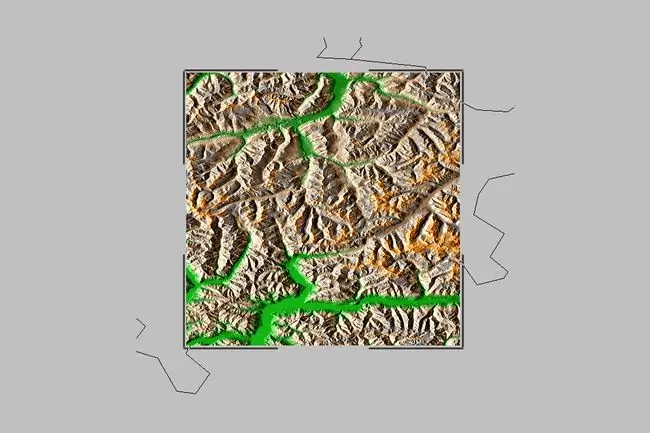
Se Shuttle Radar Topography Mission, värd av NASA Jet Propulsion Laboratory, för alla grunderna om SRTM-data, som kommer i HGT-format. Det finns också den här fantastiska översikten över SRTM och den data som produceras.
Hur man öppnar en HGT-fil
HGT-filer kan öppnas med VTBuilder, ArcGIS Pro och Safe Softwares FME Desktop. DG Terrain Viewer fungerar också för både Windows och Linux. Du kan också importera den till Blender med mixer-osm-tillägget.
Om du använder VTBuilder för att öppna din HGT-fil, görs det inte inom det vanliga meny alternativet Open Project. Istället måste du importera filen till programmet via Layer > Importera data > Elevation-menyn.
Om du upptäcker att ett program på din dator försöker öppna filen HGT men det är fel applikation eller om du hellre vill att ett annat installerat program öppnar dessa filer, lär du dig hur du ändrar dessa inställningar i Windows.
Hur man konverterar en HGT-fil
VTBuilder kan exportera en HGT-fil till en binär terrängfil (. BT). För att göra detta, importera det först via Layer > Importera data > Elevation och spara det sedan med Layer > Spara lager som alternativ.
VTBuilder stöder även export till PNG, TIFF och ett antal andra vanliga, och inte så vanliga, bild- och dataformat.
I ArcGIS Pro, med filen redan öppen i programmet, bör du kunna gå till Export > Raster to Different Formatför att spara den i ett nytt format.
De andra programmen ovan kan förmodligen konvertera den här filen också. Detta görs norm alt genom ett Export- alternativ eller en Spara som-meny.
Kan du fortfarande inte öppna den?
Om du har en HGT-fil som du vet inte är en SRTM-datafil, eller om den inte fungerar med någon av de program du läste om ovan, kan det vara så att din specifika fil faktiskt är i en helt annat format.
Om så är fallet, använd en textredigerare för att öppna den. Ibland finns det identifierbar text i filen som kan hjälpa dig att förstå vilket program som användes för att bygga den, vilket borde leda dig till mer information om formatet.
Om inte, kanske du läser filtillägget fel och förväxlar en SRT-fil med en HGT-fil. HTG är ett annat exempel som verkar relaterat, men som faktiskt används av HackTheGame för mission pack-filer.






